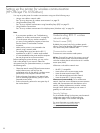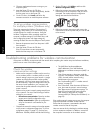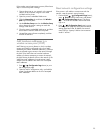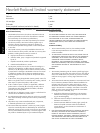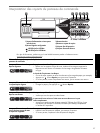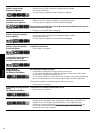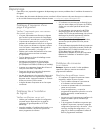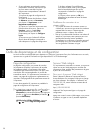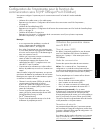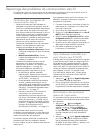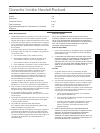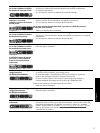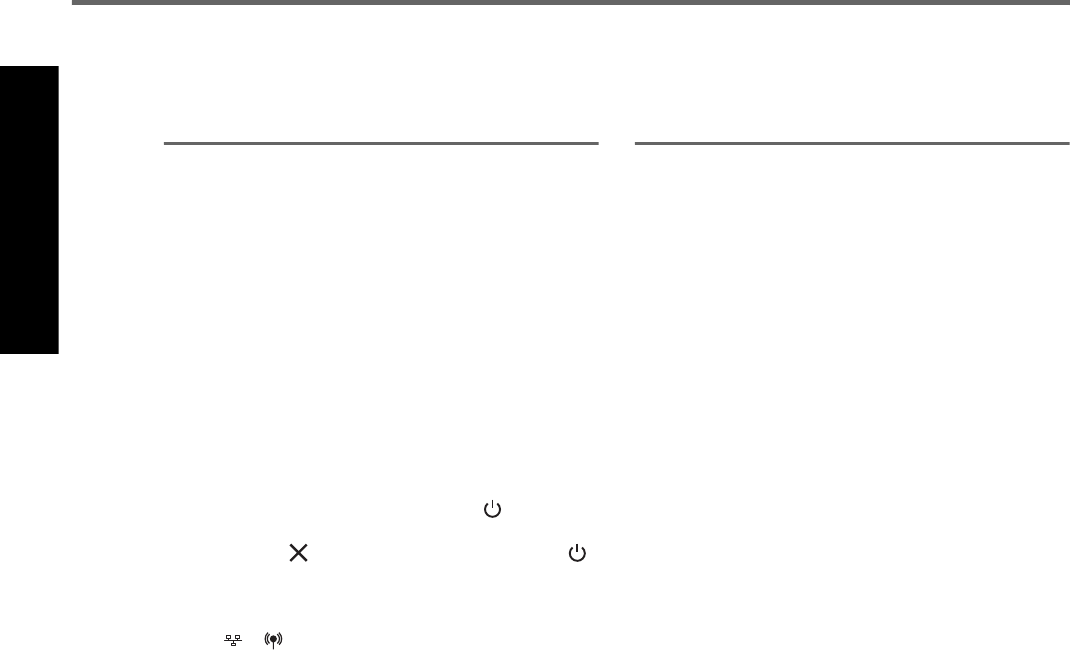
Français
30
• Si votre ordinateur est équipé du système
d’exploitation Windows, assurez-vous que
les ports réseau créés dans le pilote
d’imprimante correspondent à l’adresse IP
de l’imprimante :
1) Imprimez la page de configuration de
l’imprimante.
2) À partir du Bureau de Windows, cliquez
sur Démarrer, pointez sur Paramètres,
puis cliquez sur Imprimantes ou sur
Imprimantes et télécopieurs.
3) Cliquez sur l’icône de l’imprimante avec
le bouton droit de la souris, cliquez sur
Propriétés , puis sur l’onglet Ports.
4) Sélectionnez le port TCP/IP de
l’imprimante, puis cliquez sur Configurer
le port.
5) Assurez-vous que l’adresse IP affichée
dans la boîte de dialogue correspond à
celle indiquée sur la page de configuration.
Si les deux adresses IP sont différentes,
vous devrez modifier celle qui est indiquée
dans la boîte de dialogue afin qu’elle
corresponde à l’adresse sur la page de
configuration.
6) Cliquez à deux reprises sur OK pour
enregistrer les paramètres et fermer les boîtes
de dialogue.
Problèmes de connexion à un
réseau câblé
• Si le voyant de liaison du connecteur réseau ne
s’allume pas, assurez-vous que toutes les conditions
exposées dans la section « Dépannage des
problèmes réseau » ci-dessus sont réunies.
• Bien qu’il soit déconseillé d’attribuer une adresse IP
statique à l’imprimante, cette opération peut vous
permettre de résoudre certains problèmes
d’installation (un conflit avec un pare-feu personnel,
par exemple). Pour plus d’informations, reportez-
vous au guide de l’utilisateur en ligne.
Outils de dépannage et de configuration
Les outils suivants sont disponibles pour dépanner ou configurer l’imprimante. Pour plus d’informations sur ces outils,
reportez-vous au guide de l’utilisateur en ligne disponible sur le CD de démarrage.
Page de configuration
La page de configuration vous permet de consulter
les paramètres actuels de l’imprimante, de résoudre
les problèmes relatifs à l’imprimante et de vérifier
l’installation des accessoires en option, tels que l’unité
auto-duplex. Elle contient également un journal des
événements récents. Si l’imprimante est connectée à un
réseau, une page de configuration supplémentaire est
imprimée. Cette page affiche les paramètres réseau de
l’imprimante.
Si vous devez appeler HP, imprimez au préalable la
page de configuration de l’imprimante.
Pour imprimer une page de configuration
• HP Officejet Pro K550 : Appuyez sur (bouton
Alimentation) et maintenez-le enfoncé, puis appuyez
une fois sur (bouton Annulation) et relâchez
(bouton Alimentation).
HP Officejet Pro K550dtn/K550dtwn : Appuyez
sur / ( bouton Page de Configuration).
Serveur Web intégré
Si l’imprimante est connectée à un réseau, vous pourrez
utiliser son serveur Web intégré pour consulter des
informations d’état, modifier des paramètres et la gérer
à partir de votre ordinateur.
Pour ouvrir le serveur Web intégré
Entrez l’adresse IP affectée à l’imprimante dans le
champ d’adresse d’un navigateur Web pris en charge
par votre ordinateur. Par exemple, si l’adresse IP est
123.123.123.123, entrez l’adresse suivante dans le
navigateur Web :
http://123.123.123.123
L’adresse IP de l’imprimante figure sur la page de
configuration.
Après avoir ouvert le serveur Web intégré, vous pouvez
lui affecter un signet en vue d’y accéder rapidement
àl’avenir.